三棱锥有六条棱长,四个顶点,四个面,那么几何画板如何画三棱锥呢?本节我们就一起来学学用几何画板画三棱锥的方法,一起来看看吧。
绘制方法介绍:
方法一 直接绘制法
打开几何画板,在左侧工具箱选择“线段直尺工具”,按照三棱锥的形状画6条连起来的线段,即可构成三棱锥,如下图所示。
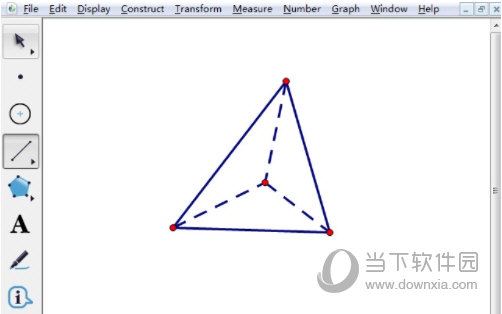
方法二 利用自定义工具
步骤一 打开几何画板,鼠标点击左侧工具箱自定义工具按钮,在弹出的工具菜单选择“立体几何”——“三棱锥”,如下图所示。
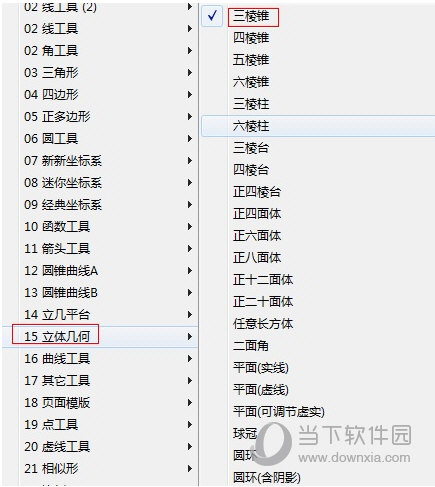
步骤二 鼠标在画板空白处单击一下,确定三棱锥的位置,然后拖动鼠标,在适当位置单击一下,就可以画出三棱锥。
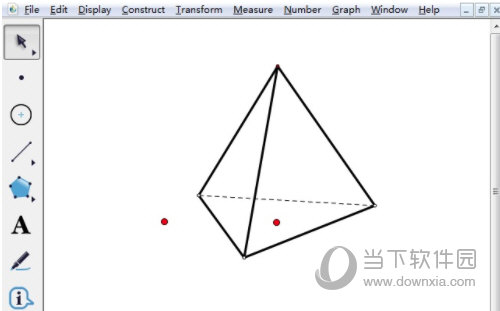
步骤三 使用选择移动工具选中三棱锥内部的红点,此时拖动鼠标可以改变三棱锥的高。
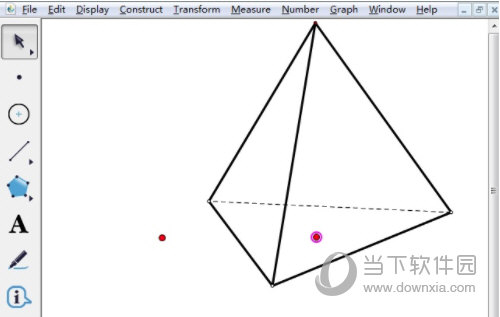
步骤四 使用选择移动工具选中三棱锥外部的红点,此时拖动鼠标可以放大或缩小三棱锥,向左拖动是放大,向右拖动是缩小。
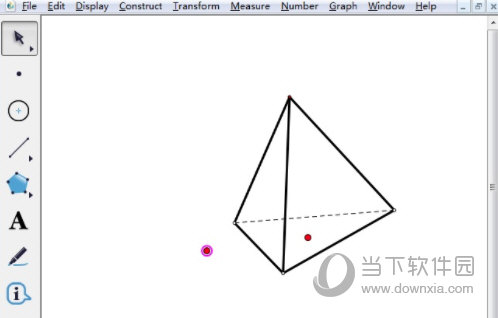
以上给大家详解介绍了在几何画板中画三棱锥的两种方法,方法一就是直接用线段工具构造6条连起来的线段,是最简单的画法;方法二是借助自定义工具来实现了,利用此方法也可以快速绘制,大家可以根据自身情况自由选择。














